Nota: Este artículo ha hecho su trabajo y se va a jubilar pronto. Para evitar problemas de “Página no encontrada”, se están eliminando los vínculos que dirigen a esta página. Si ha creado vínculos a esta página, quítelos y juntos mantendremos la web conectada.
Nota: Power Query se conoce como Obtener y transformar en Excel 2016. La información que se proporciona aquí se aplica a ambos. Para obtener más información, vea Obtener y transformar en Excel 2016.
El Editor de consultas solo aparece al cargar, editar o crear una consulta nueva. En el siguiente vídeo se muestra la ventana del Editor de consultas, que aparece tras editar una consulta de un libro de Excel.
Para ver el Editor de consultas sin cargar ni editar una consulta de libro existente:
En la sección Obtener datos externos de la pestaña de la cinta de Power Query, seleccione De otros orígenes > consulta en blanco.
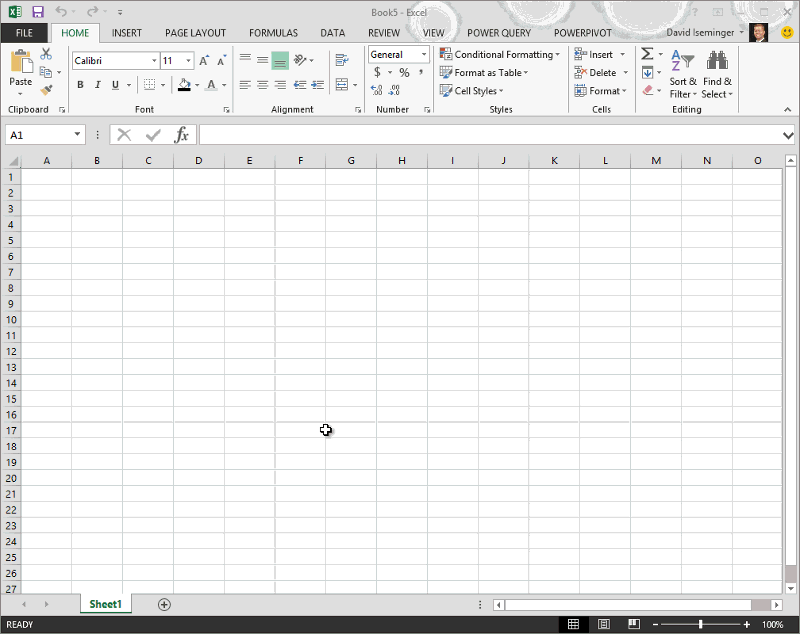
Con el Editor de consultas, puede navegar, definir y realizar operaciones de transformación de datos sobre un origen de datos. Para mostrar el cuadro de diálogo Editor de consultas, conéctese a un origen de datos y haga clic en Editar consulta en el panel Navegador o haga doble clic en una consulta en el panel Consultas del libro. Para conectarse a un origen de datos, vea Importar datos de orígenes de datos externos.
El editor de consultas incluye estas características:
-
Cinta editor de consultas.
-
Panel Navegador que le permite examinar orígenes de datos estructurados para buscar la tabla de datos que desea consultar.
-
Los menús contextuales son específicos de un elemento de la cuadrícula de vista previa del editor, como una columna de tabla.
-
Cuadrícula de vista previa que muestra una vista previa de los datos de los resultados de cada paso de consulta. Interactúa en el panel Vista previa para dar forma a los datos y reorganizar las tablas en una tabla de asunto para que coincidan con los requisitos de análisis de datos. Para obtener más información, vea Datos de formas.
-
El panel Configuración de consulta, que incluye cada paso de consulta. Un paso corresponde a cada una de las tareas de adquisición de datos o transformación de datos que se pueden aplicar en una consulta. Para obtener más información sobre cómo editar los pasos de la consulta, vea Editar propiedades del paso de consulta.
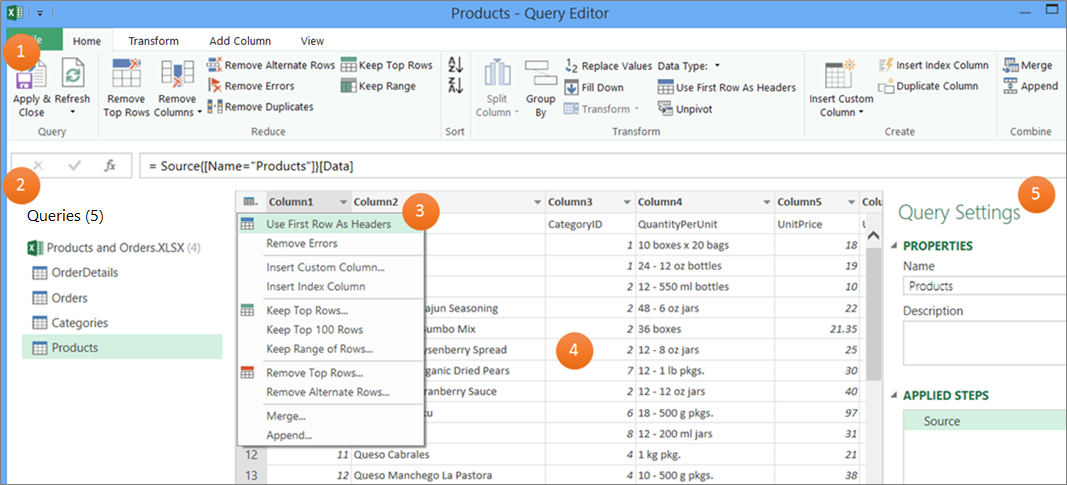
¿Necesita más ayuda?
Siempre puede preguntar a un experto en Excel Tech Community u obtener soporte técnico en Comunidades.







